win7打开文件时提示Windows不能打开此文件解决办法
- 时间:2015年04月02日 08:53:58 来源:魔法猪系统重装大师官网 人气:14909
有用户反映win7打开文件时提示Windows不能打开此文件,那么win7打开文件时提示Windows不能打开此文件解决办法是怎样的呢?现在小编就来跟大家介绍下win7打开文件时提示Windows不能打开此文件解决办法。
相关推荐:win7系统打开文件夹未响应如何解决
1、首先点击“开始-运行”,在打开的运行对话框中输入“regedit”进入注册表编辑器;
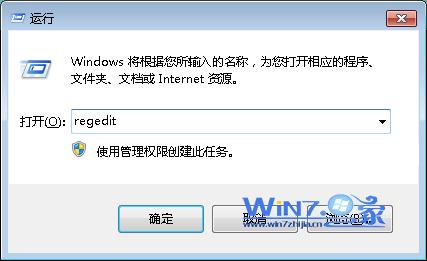
2、然后在注册表的左侧依次展开定位到“HKEY_LOCAL_MACHINESOFTWAREMicrosoftWindowsCurrentVersionpoliciessystem”项;
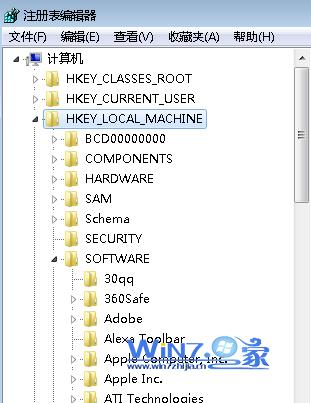
3、接着在窗口右侧的空白处鼠标右击选择“新建”→DWORD值“,并将其命名为”Nointernetopenwith“;
4、之后双击新建的”Nointernetopenwith“键值,在打开的”编辑DWORD值“对话框中的”数值数据“项中把原来的0改为1或其它非0数字即可。
5、修改完成之后确定退出关闭注册表,然后再去打开未知格式的文件就不会再提示windows不能打开此文件了,而是会直接到打开方式对话框,选择相应的程序打开文件即可。
更多系统重装精彩内容尽在小白官网。
win7文件,Windows不能打开此文件
上一篇:win7怎么安装字体
下一篇:阻止Windows7自动安装驱动程序方法









